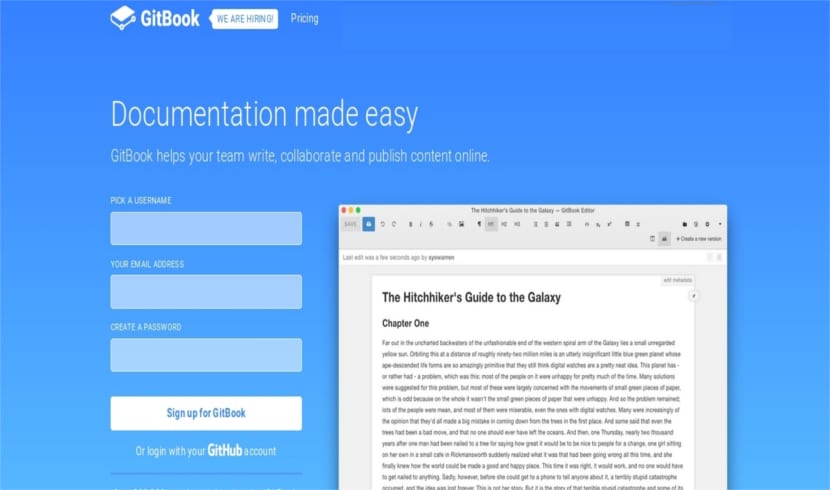
No próximo artigo, daremos uma olhada no GitBook. Esta é uma aplicativo de interface de usuário de plataforma cruzada, cuja função principal é trazer o fluxo de trabalho do GitBook para o nosso desktop no Ubuntu. Dando uma olhada em sua interface, você pode ver que está bem pensado para editar textos e trabalhar com a visualização ao vivo do projeto.
O GitBook foi criado em meados de 2014. Ele nasceu procurando criar um Solução moderna e simples para criação de documentos, escrita digital e publicação de conteúdo. A filosofia do projeto é ser simples sem perder o ponto da elegância. As distrações e preocupações dos criadores de conteúdo são eliminadas, para que eles possam escrever livremente.
Centenas de milhares de usuários usam GitBook para escrever documentação (biblioteca, API, ferramentas, etc.) ou bases de conhecimento (como FAQs). As pessoas também usam este programa para publicar livros técnicos, materiais de ensino e muitas outras coisas.
Recursos gerais do GitBook
Isto é um plataforma online para escrever e hospedar documentação. Ele fornece um formato de livro de código aberto e conjuntos de ferramentas.
Este programa nos oferecerá controles Git integrados. Teremos também à nossa disposição um painel de índices, um painel de árvore de arquivos e botões de formatação rápida para facilitar a estruturação de nossos documentos.
Além disso, o GitBook nos oferece a possibilidade de exibir nosso conteúdo como um site (personalizável e extensível) ou como um ebook (PDF, ePub ou Mobi).
GitBook.com é a plataforma online para a criação e hospedagem de livros criados no formato do aplicativo. Oferece hospedagem, recursos de colaboração e um editor fácil de usar. Este programa nos permite usar nossa equipe para criar livros locais, no GitHub ou na plataforma para hospedá-los.
Para começar a usar este programa, os criadores colocam à disposição dos usuários a possibilidade de consulta ao instruções de instalação na documentação. Se algum usuário quiser ou precisar, pode consultar o código-fonte deste aplicativo na página do GitHub deste aplicativo.
Instalação GitBook
Se você deseja baixar o pacote do programa, você pode baixá-lo de seu Site Oficial. Lá nós podemos baixe usando o navegador. Também podemos obter o pacote usando o comando wget abrindo um terminal (Ctrl + Alt + T) e digitando o seguinte:
wget http://downloads.editor.gitbook.com/download/linux-64-bit
Depois de fazer o download do pacote, podemos instalá-lo executando o seguinte comando no mesmo terminal:
dpkg -i linux-64-bit
Depois de terminar a instalação, você poderá usar o campo de busca do Ubuntu Dash e digitar gitbook. O ícone do aplicativo será exibido na tela.
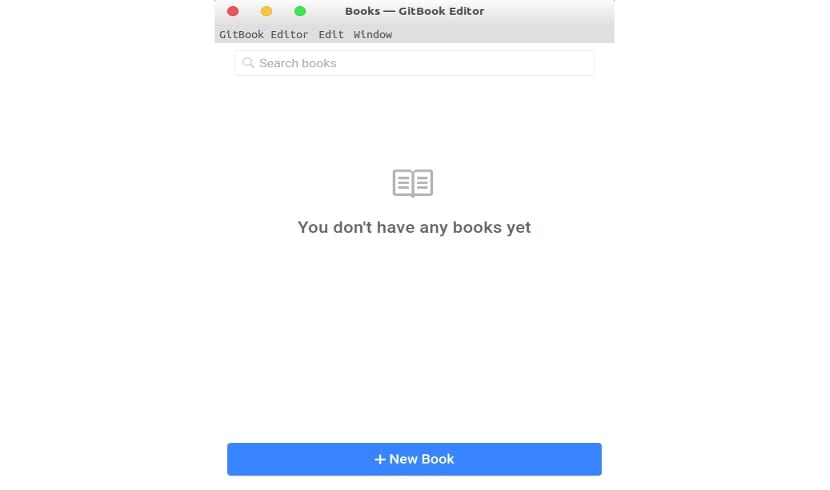
Quando tivermos logado, seja com um Conta GitBook ou com nossa conta de mídia social, agora podemos criar um novo livro. Podemos fazer isso clicando na opção Novo Livro disponível na tela.
Agora você pode começar escreva seu próprio livro no Editor. Não se esqueça de selecionar no editor o repositório para o qual deseja enviar as alterações.
Como sincronizar o Gitbook com o Github?
Algo muito interessante sobre este programa é que ele nos oferece a possibilidade de trabalhar com o GitHub. Eu li que para algumas pessoas isso tem sido um problema para sincronizar um repositório Github com a plataforma GitBook.
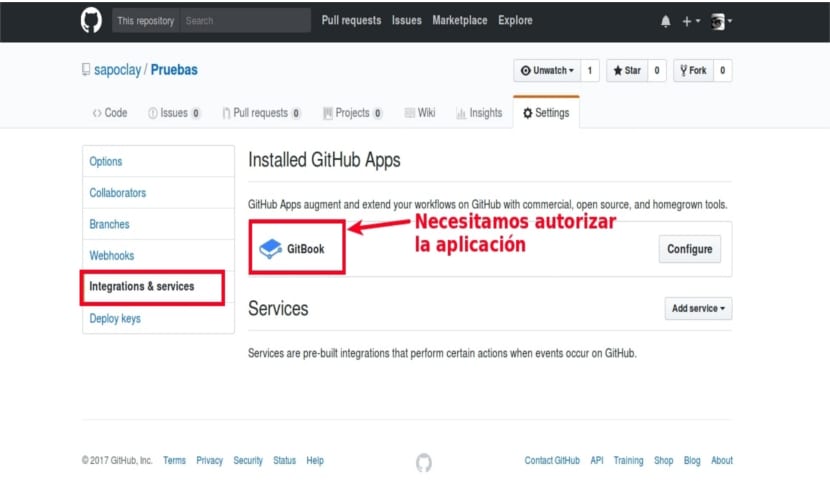
Configuração do repositório GitHub
A primeira coisa que teremos que fazer é criar um repositório público no Github. Nós também precisaremos criar um livro na web Gitbook. É recomendado, embora eu ache que não seja essencial que ambos os repositórios tenham o mesmo nome.
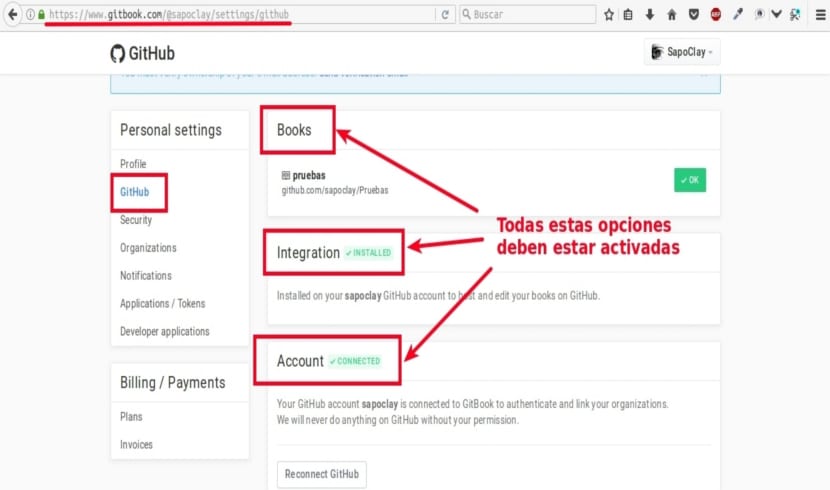
Configurações do livro no GitBook
Uma vez que o livro é criado, é importante acessar o Ferramentas de configuração do livro e vá para a seção Github. Uma vez lá dentro, você irá prosseguir para escolha a integração com o repositório GitHub com o qual você deseja sincronizar. Assim que o repositório for escolhido, continuaremos aceitando e salvando todo o processo.
Uma vez realizada esta operação, se tudo tiver corrido bem, deverá aparecer uma mensagem verde a indicar que o integração com Github está funcionando.
Para verificar se tudo funciona. Agora iniciaremos a sessão com o cliente GitBook que instalamos em nosso Ubuntu. Quando começar, podemos fazer as alterações que considerarmos pertinentes. Agora podemos carregá-los para o nosso recém-criado Repositório GitHub.

Dani Galicia, Franck Palacios, Jaime Mejía, Titan Fer